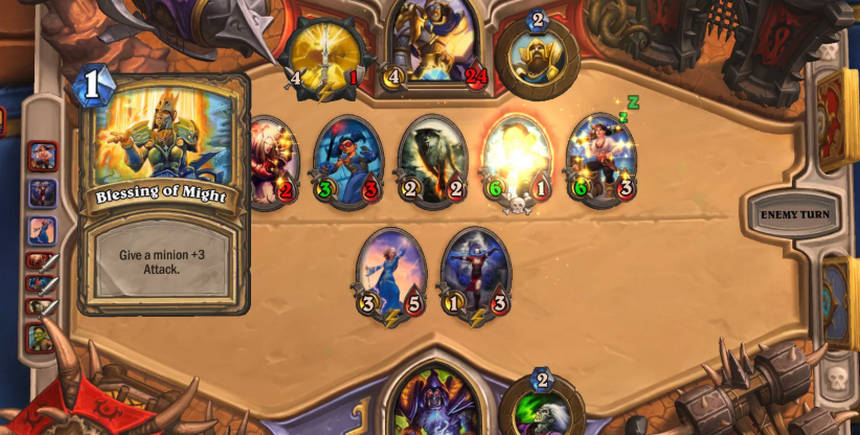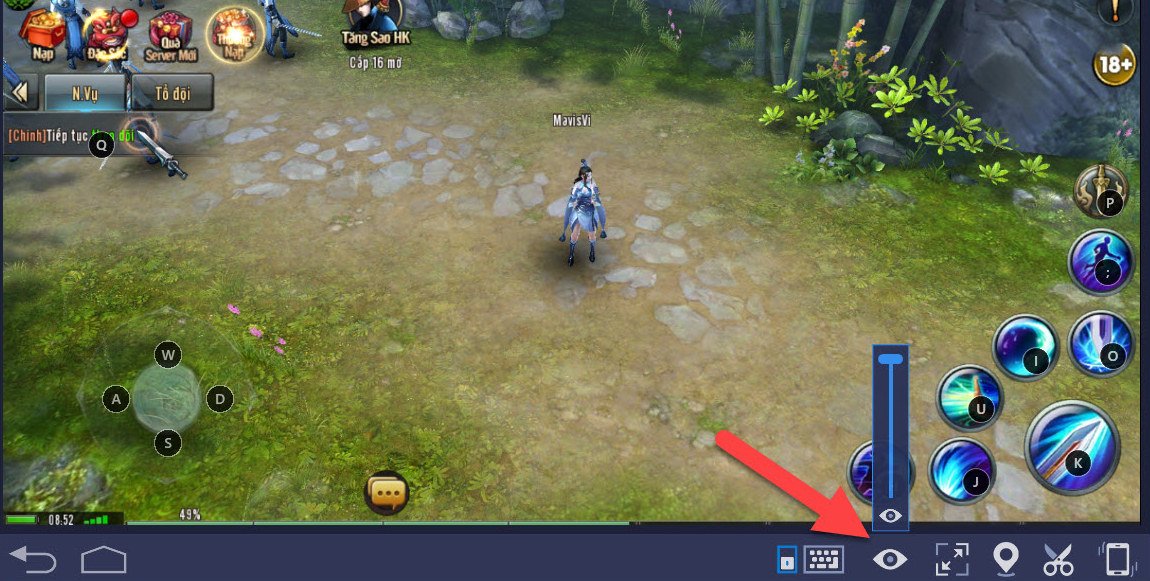BlueStacks 5: Hướng dẫn xóa Master Instance, tiết kiệm dung lượng ổ cứng

BlueStacks là nền tảng giả lập Android mạnh mẽ và dễ sử dụng nhất hiện nay, hỗ trợ cả Android 32 lẫn 64 bit. Cụ thể, người dùng có thể tạo 3 loại Instance: Nougat 32-bit, Nougat 64-bit và Pie 64-bit (beta).
Có một vấn đề phát sinh là mặc định BlueStacks sẽ sử dụng folder chứa data ở trên ổ đĩa hệ thống (thường là ổ C:) vốn dung lượng không được “dồi dào” cho lắm. Và mỗi Instance sẽ chiếm mất ít nhất 2GB dung lượng, và khi bạn càng dùng 1 instance, càng cài nhiều app lên đó thì dù có gỡ app khỏi instance, dung lượng ổ cứng mà nó sử dụng vẫn… không giảm. Đến một lúc nào đó, bạn quyết định xóa bỏ luôn instance hoặc muốn “reset” nó lại từ đầu, thì làm cách nào để giải phóng dung lượng ổ cứng đang bị chiếm giữ?
Để giải quyết tình trạng trên, bài viết này sẽ hướng dẫn bạn cách xóa Master Instance mà không cần phải cài đặt lại gì cả:
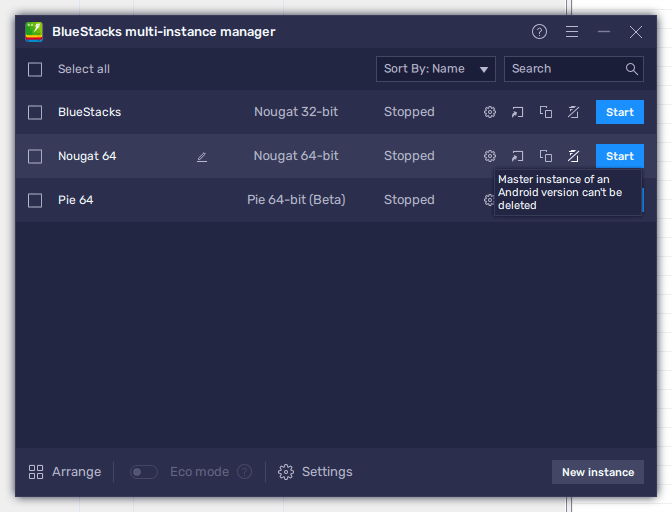
Nhìn vào cửa sổ Multi-instance manager, bạn sẽ thấy biểu tượng thùng rác (xóa) của mỗi instance “duy nhất” của từng loại sẽ bị gạch chéo, và khi đưa trỏ chuột tới sẽ thấy thông báo Master instance of an Android version can’t be deleted.
Tuy nhiên, vẫn có cách để “thủ tiêu” các Master instance này chỉ với vài bước cơ bản như sau:
1. Xác định folder chứa data của BlueStacks
Nếu bạn không chỉnh sửa gì khi cài đặt thì folder data mặc định sẽ là C:\ProgramData\BlueStacks_nxt\Engine
Trong trường hợp đổi folder data của BlueStacks nhưng không nhớ vị trí, có thể tìm bằng cách sau
- Mở menu Start của Windows, gõ regedit và nhấn vào biểu tượng Registry Editor
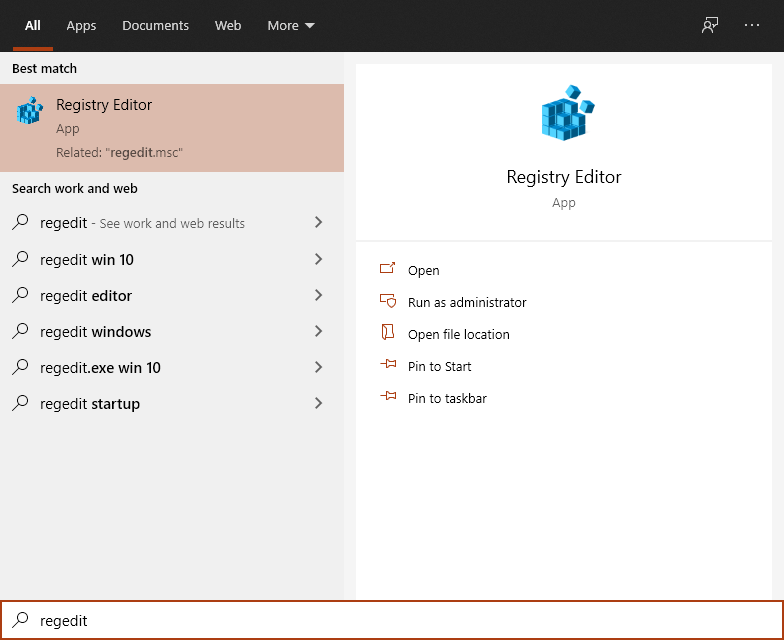
- Khi xuất hiện bảng thông báo Do you want to allow this app to make changes to your device?, chọn Yes để mở Registry Editor
Lưu ý quan trọng: cực kỳ cẩn thận khi sử dụng ứng dụng này. Không thay đổi bất cứ thông tin gì nếu không được yêu cầu.
- Trong ứng dụng Registry Editor, chuyển đến: Computer\HKEY_LOCAL_MACHINE\SOFTWARE\BlueStacks_nxt
Thông tin về folder data của BlueStacks nằm ở mục DataDir nằm ở khung bên phải cửa sổ. Ghi lại thông tin này và đóng ứng dụng Registry Editor
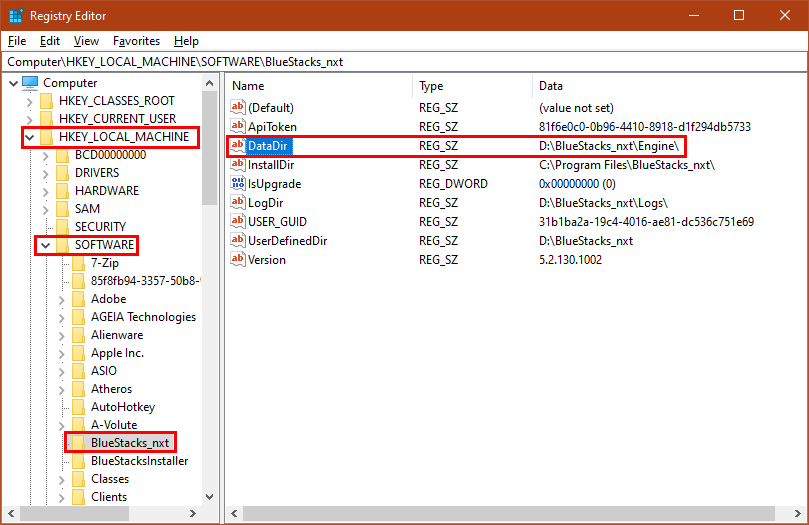
2. Xác định tên folder chứa Master Instance
BlueStacks 5 hiện chỉ hỗ trợ 3 loại Master Instance với tên folder tương ứng như sau:
- Nougat 32-bit: Nougat32
- Nougat 64-bit: Nougat64
- Pie 64-bit (Beta): Pie64

3. Xóa folder của Master Instance
Đơn giản, chỉ việc xóa folder này chứa master instance bạn không muốn sử dụng nữa.
4. (Bonus) Thiết lập instance mặc định khi chạy mở BlueStacks
Sau khi cài đặt, BlueStacks sẽ mặc định mở instance Nougat32 khi nhấn vào biểu tượng BlueStacks trong menu Start hoặc ngoài desktop. Bạn có thể thay đổi loại instance được mở bằng cách sau:
Biểu tượng BlueStacks 5 nằm ở Desktop
- Nhấp chuột phải và chọn Properties
- Trong ô Target, nội dung ban đầu sẽ là
C:\Program Files\BlueStacks_nxt\HD-Player.exe” –instance Nougat32
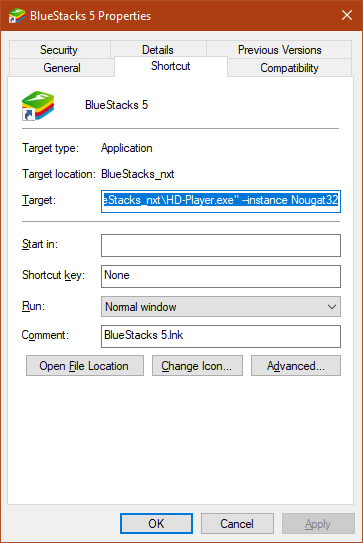
- Thay đổi phần chữ Nougat32 thành tên folder của các instance khác là xong (ví dụ: Nougat64 hoặc Pie64)
Biểu tượng BlueStacks 5 nằm trong menu Start
- Tìm BlueStacks 5 và nhấp chuột phải rồi chọn Open file location
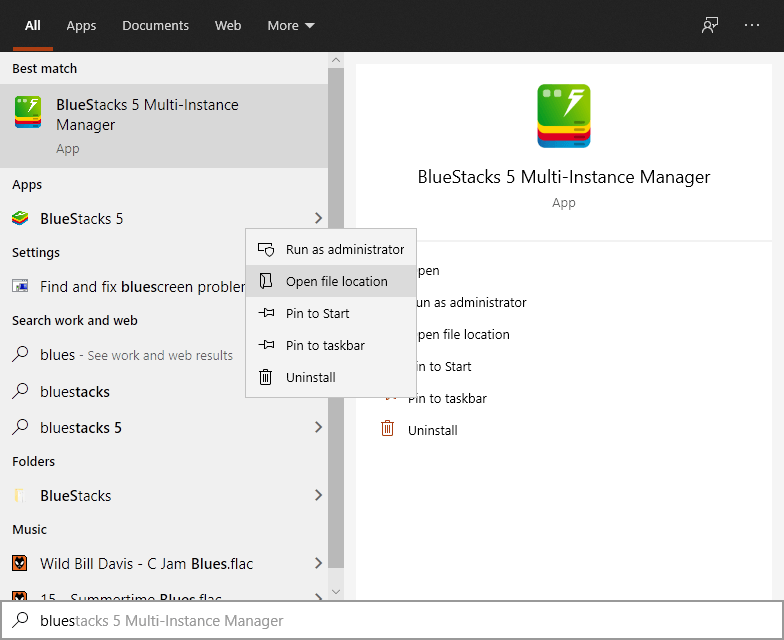
- Trong cửa sổ mới mở ra, tiếp tục nhấp chuột phải vào biểu tượng BlueStacks 5 và chọn Properties
- Trong ô Target, nội dung ban đầu sẽ là C:\Program Files\BlueStacks_nxt\HD-Player.exe” –instance Nougat32
- Thay đổi phần chữ Nougat32 thành tên folder của các instance khác là xong (ví dụ: Nougat64 hoặc Pie64)
Trên đây là hướng dẫn xóa Master Instance của BlueStacks. Chúc các bạn có những phút giây chơi game hào hứng với phần mềm giả lập Android tốt nhất hiện nay, đồng thời tiết kiệm được dung lượng ổ cứng để dùng vào nhiều việc khác.